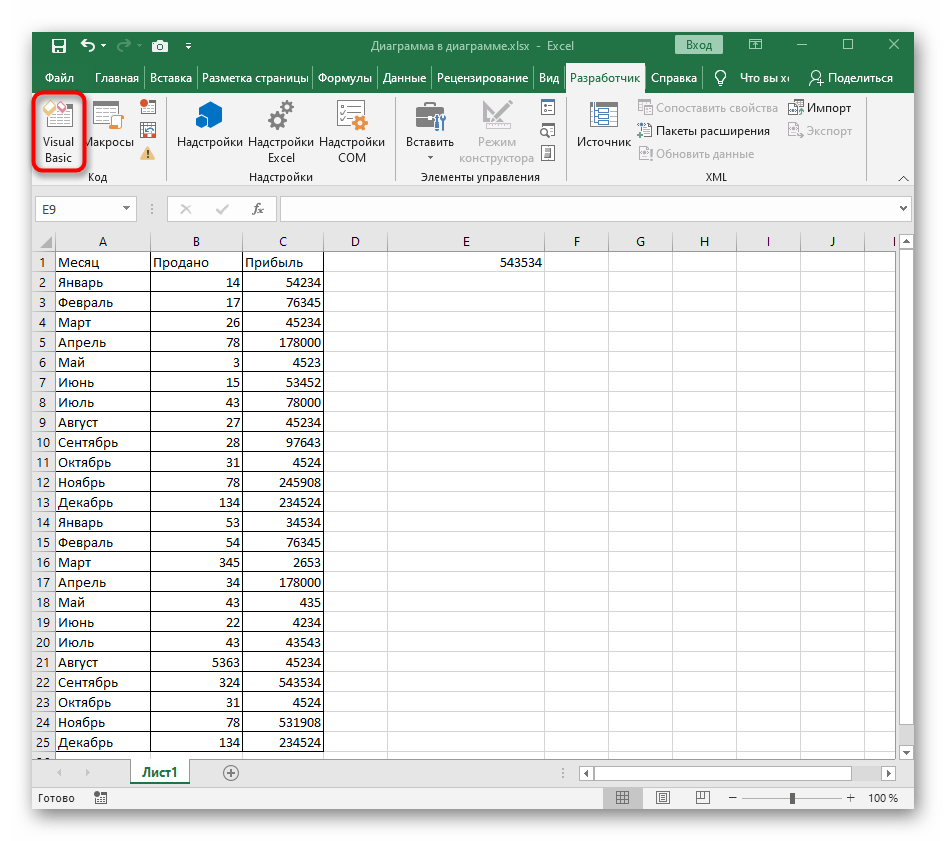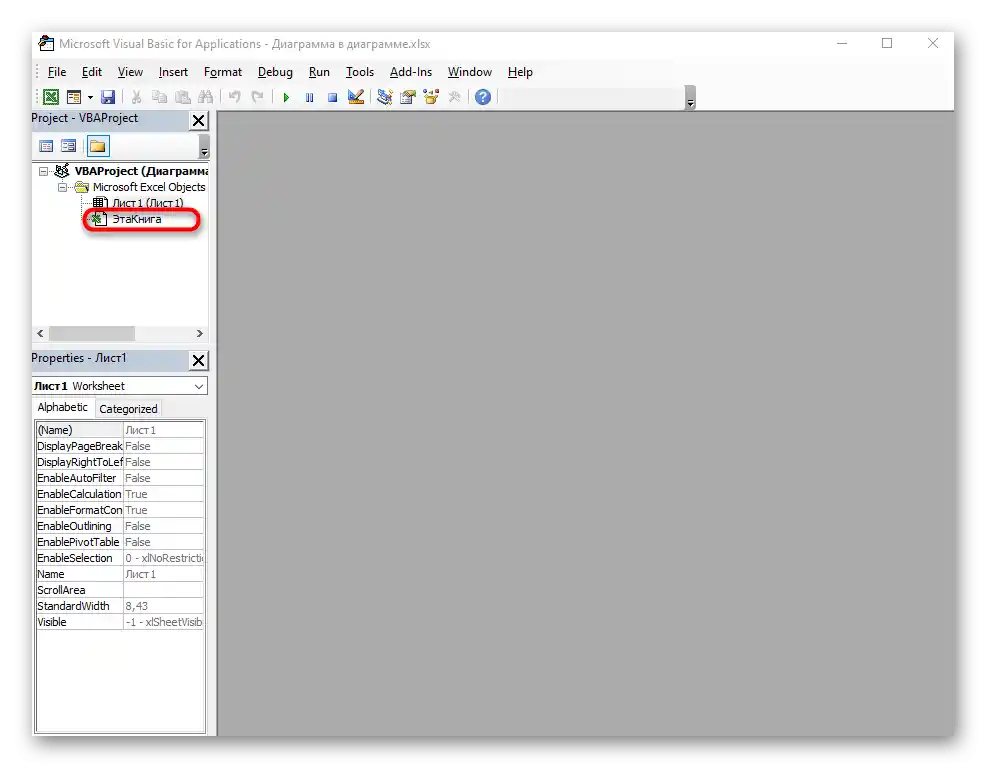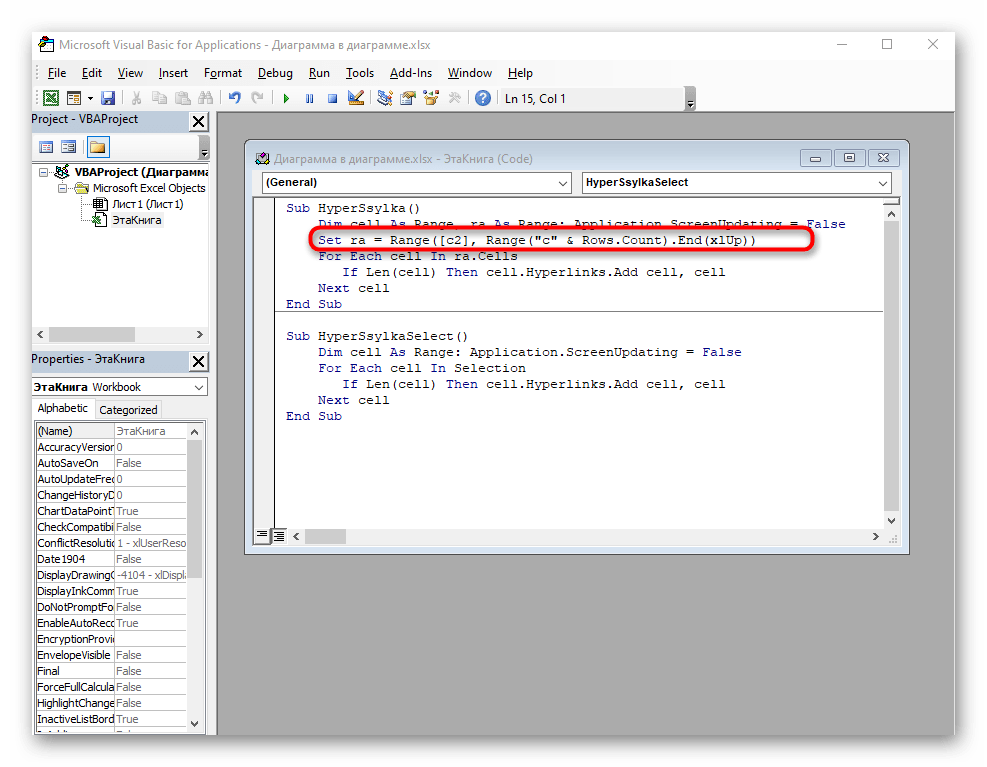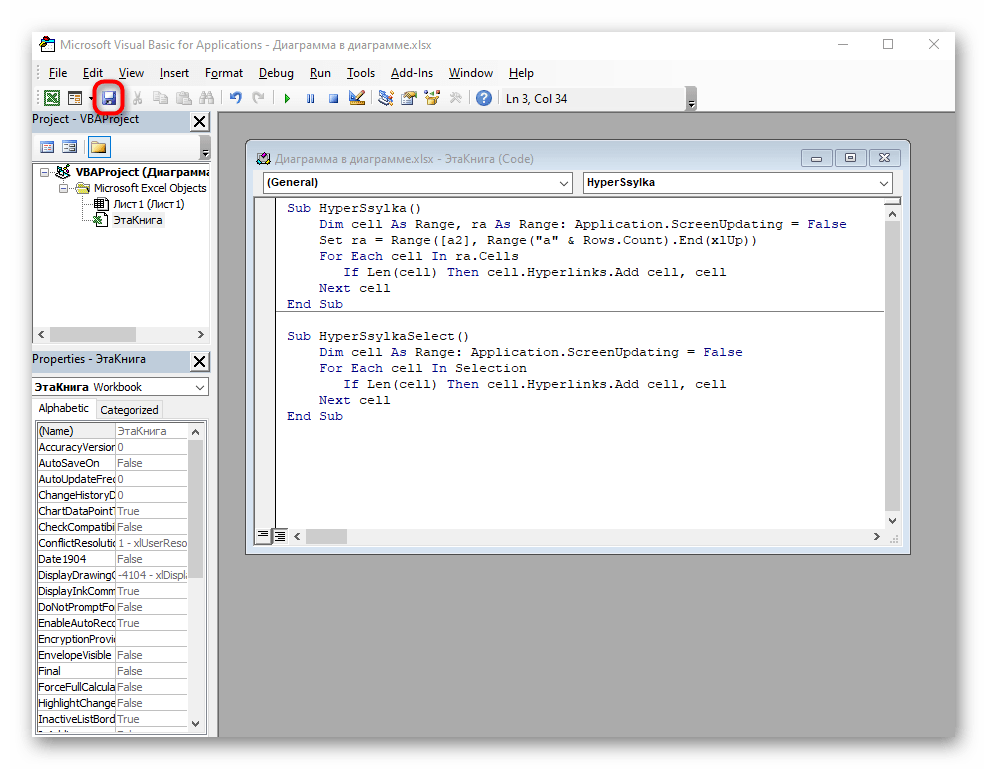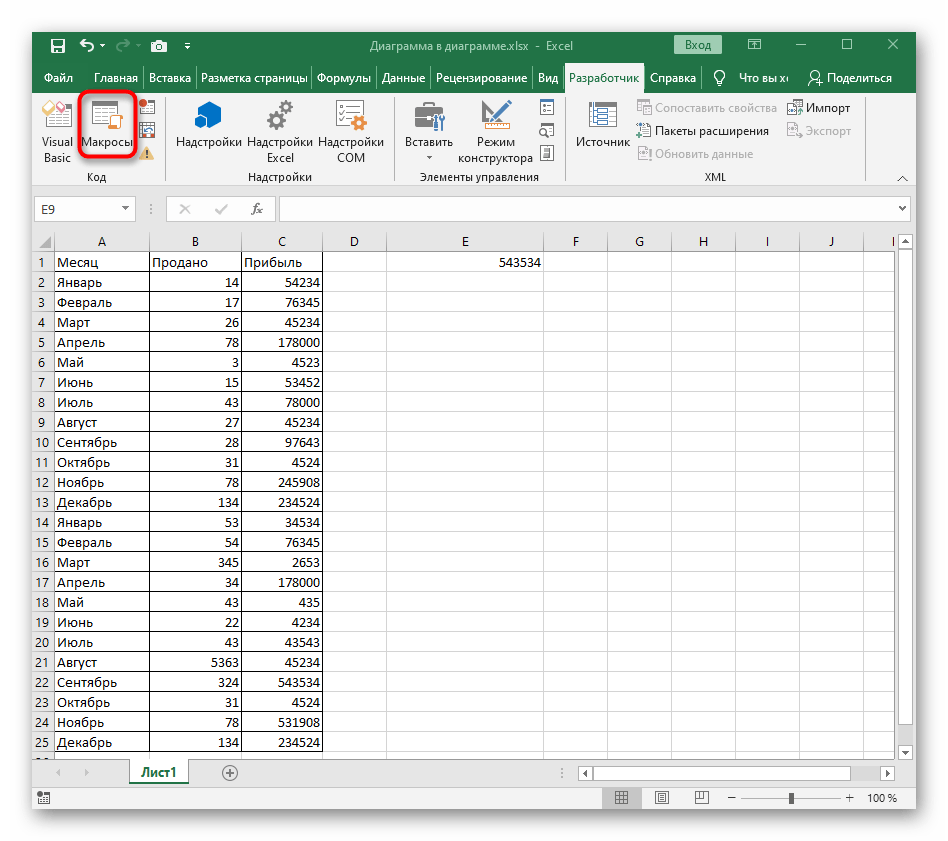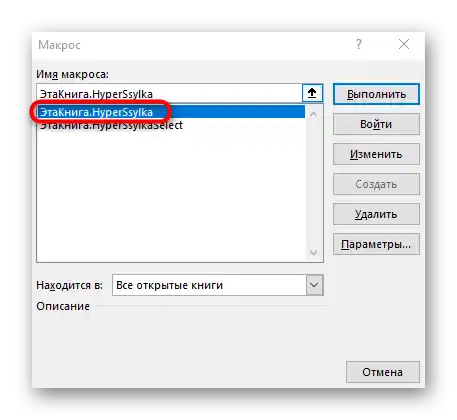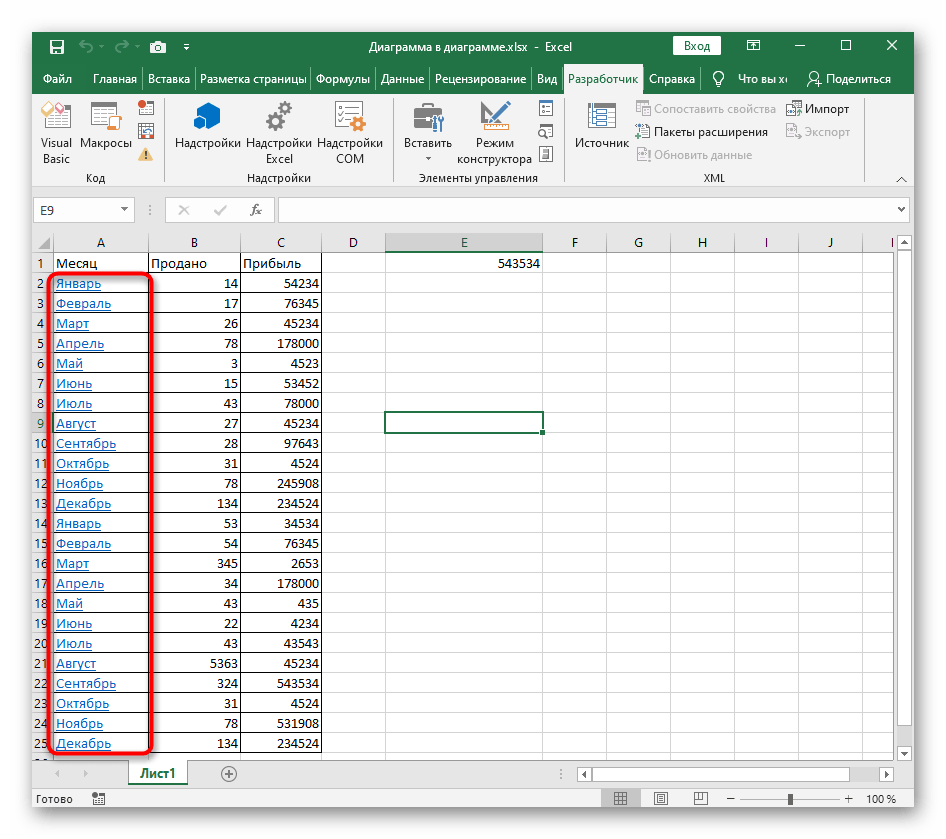Vsebina:
Način 1: Kopiranje povezave preko brskalnika
Urejanje povezave ne bo potrebno, če boste že na začetku vedeli, kako jo pravilno dodati v Excel. Če imate možnost kopirati naslov preko vrstice v brskalniku, to storite takoj, nato pa preidite k lepljenju povezave v tabelo.
Za to lahko uporabite katerikoli spletni brskalnik, aktivirate kopiranje preko kontekstnega menija ali s pomočjo bližnjice Ctrl + C.
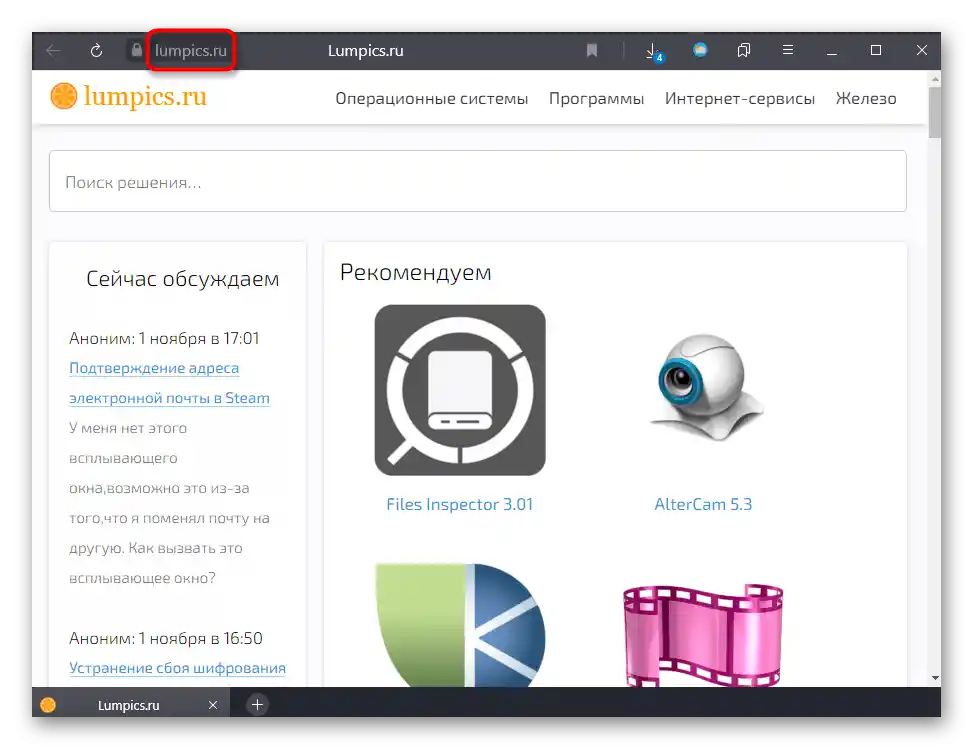
V tabeli Excel izberite ustrezno celico in pritisnite Ctrl + V za lepljenje prej kopirane povezave. Preklopite na katerokoli drugo celico, da vidite, kako se vrstica obarva modro, kar pomeni, da je povezava aktivna.
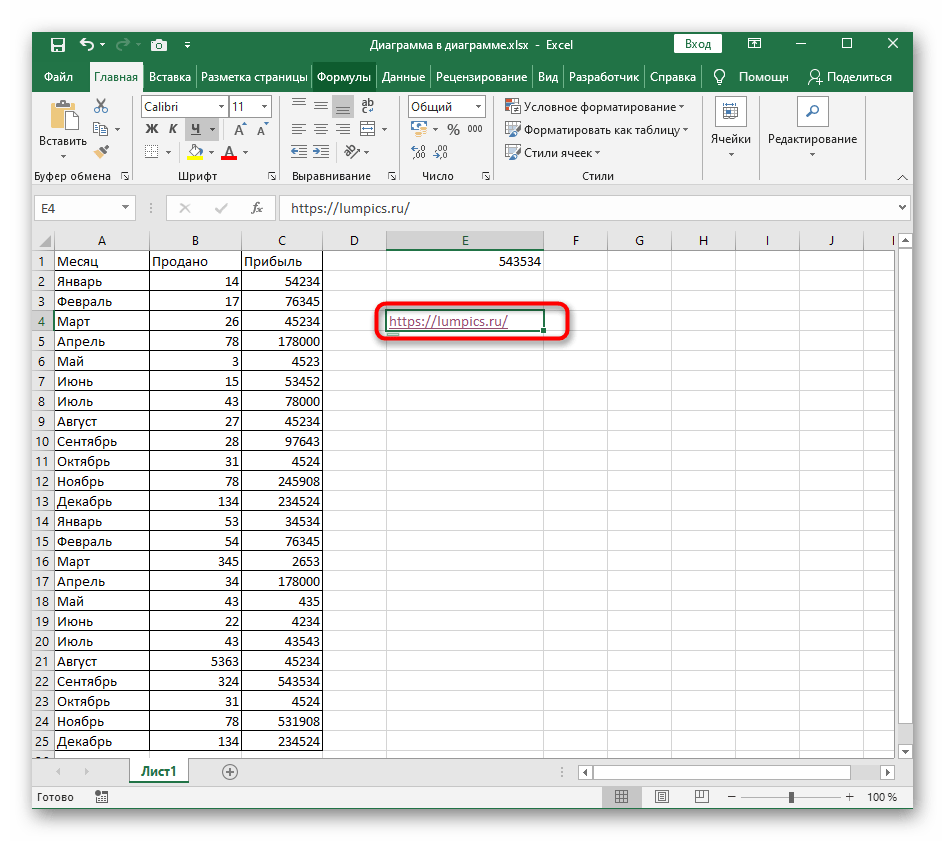
Način 2: Uporaba orodja "Povezava"
Uporaba prejšnjega načina celo z namenom zamenjave že dodanih vrstic — ni vedno najboljša izbira, še posebej, ko gre za ustvarjanje več aktivnih povezav hkrati. V tem primeru se za preprostejšo metodo šteje orodje "Povezava", ki je prisotno v obravnavanem programu.
- Poiščite vrstico, kjer naj bi bila aktivna povezava, in nanjo kliknite z desnim gumbom miške.
- V pojavnem kontekstnem meniju kliknite na zadnjo vrstico "Povezava".
- V trenutni situaciji bo potrebno izbrati možnost "datoteka, spletna stran" v razdelku "Povezati z:".
- Kopirajte trenutni besedilo, če je že potrebna povezava za prehod, nato pa ga prilepite v polje "Naslov" in uporabite spremembe.
- Vrnete se k tabeli in se prepričajte o pravilnosti izvedenih dejanj. Izvedite enako s preostalimi celicami, katerih povezave je potrebno aktivirati.
- Enako storite tudi s celicami, kjer je sprva namesto besedila povezave običajen napis.Vstavite v vrstico "Naslov" ime spletne strani za prehod in uporabite nove nastavitve.
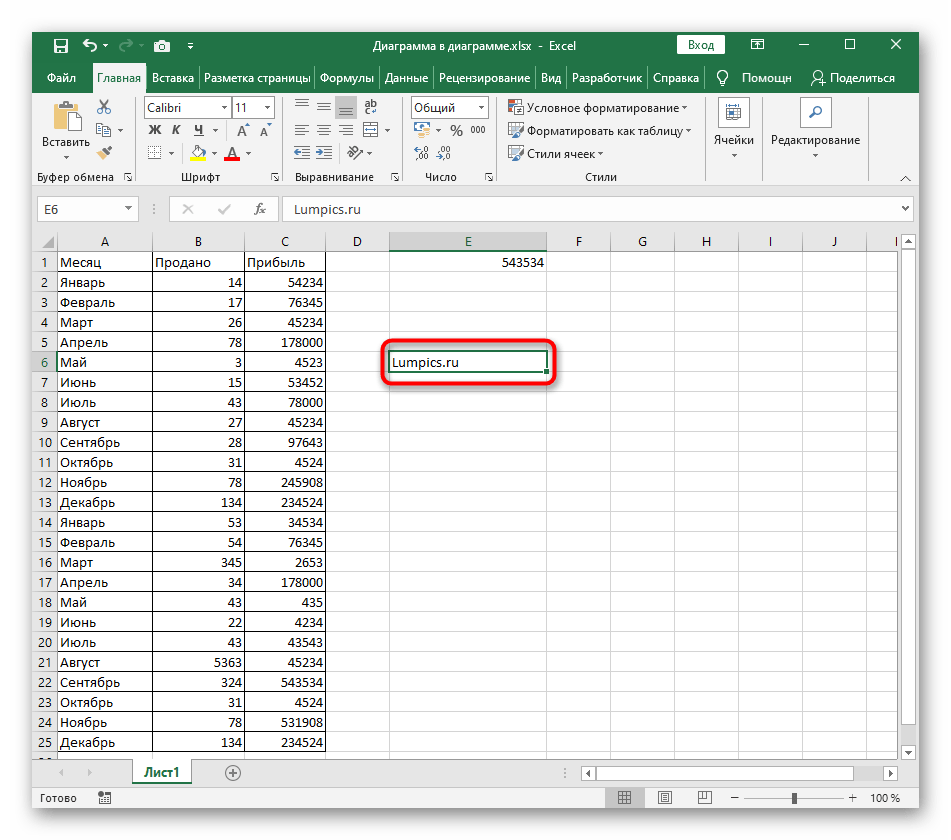
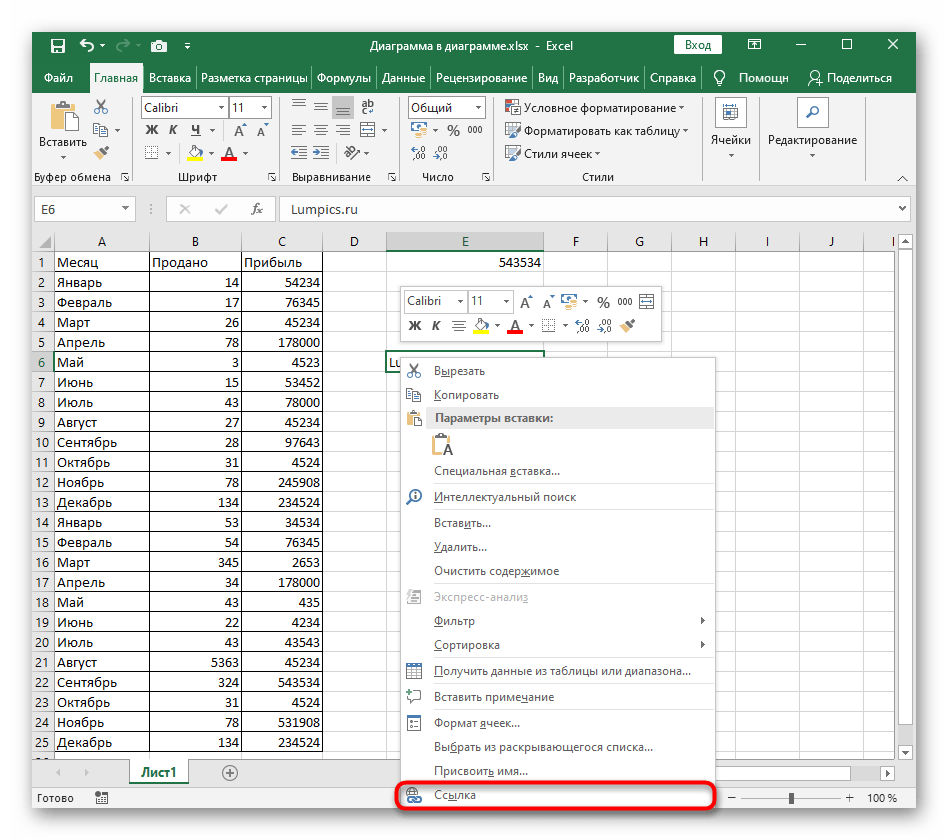
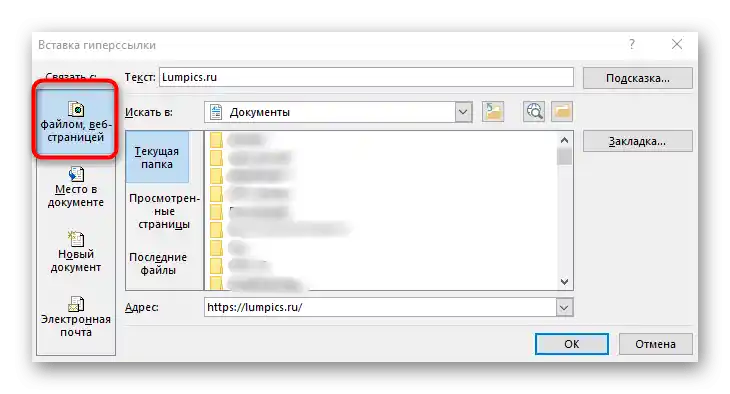
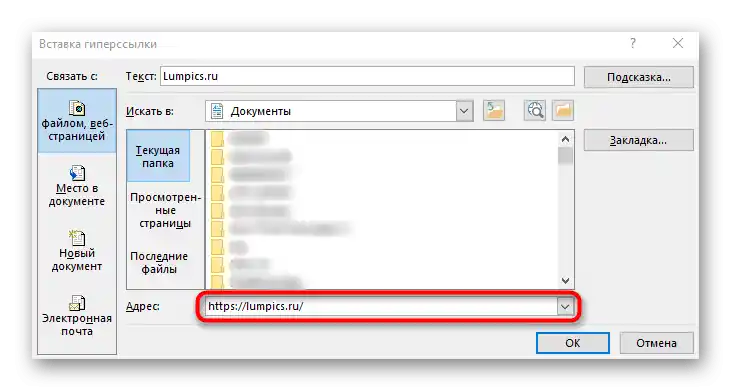
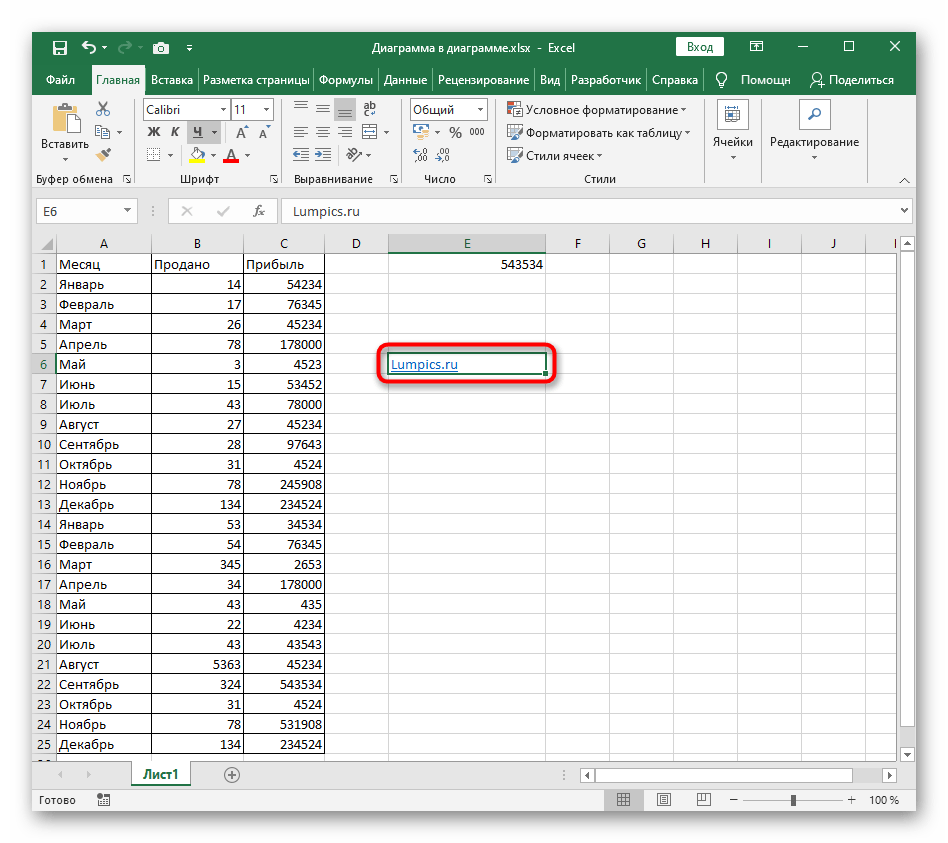
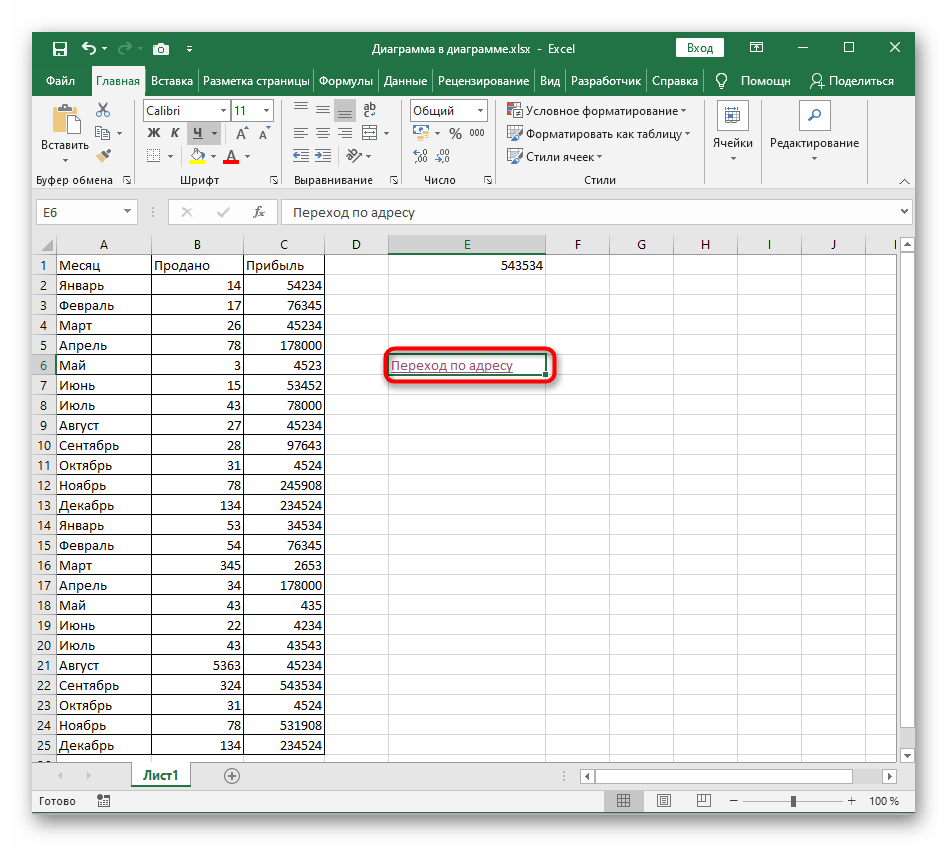
Način 3: Ustvarjanje makra za hitro aktivacijo povezav
Uporabniški makro, ki aktivira vse dodane povezave v določenem stolpcu, bo koristen uporabnikom, ki se soočajo z nalogo urejanja skupine povezav, do katerih ni mogoče dostopati neposredno iz tabele. V tem primeru bodo potrebna orodja za razvijalce, zato jih vnaprej aktivirajte na naslednji način:
- Po odprtju tabele pojdite na prvo zavihek "Datoteka".
- Na levi plošči izberite razdelek "Možnosti".
- Odprite meni "Prilagodi trak".
- Označite zavihek "Razvijalec", da ga dodate na trak.
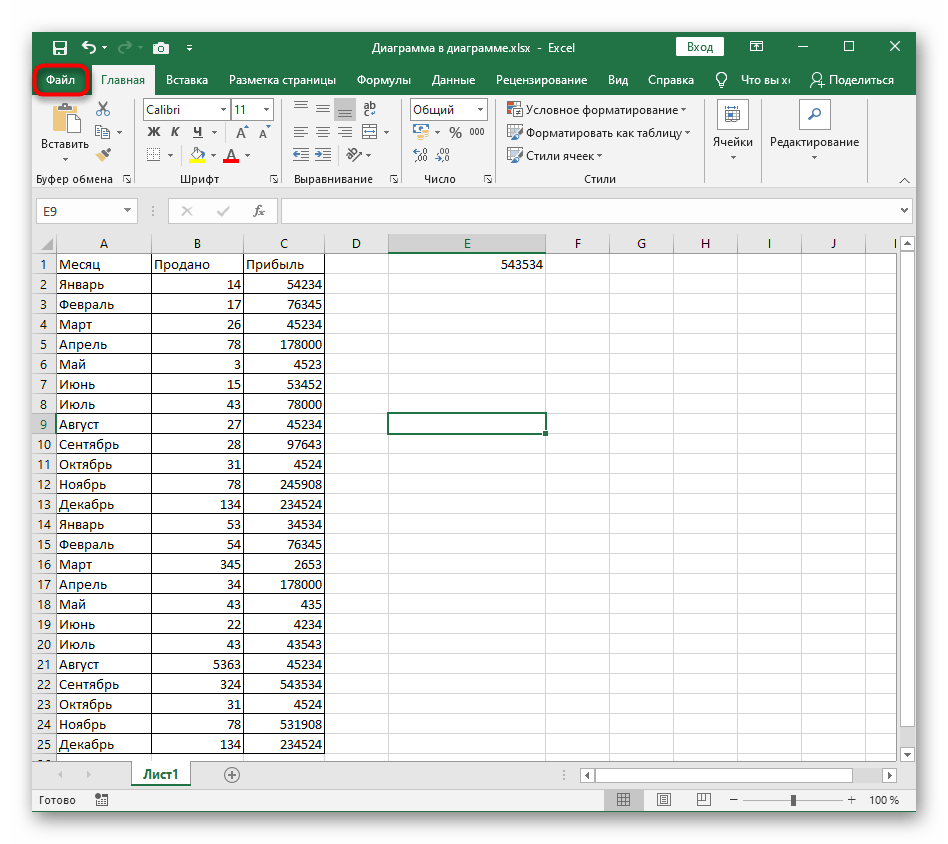
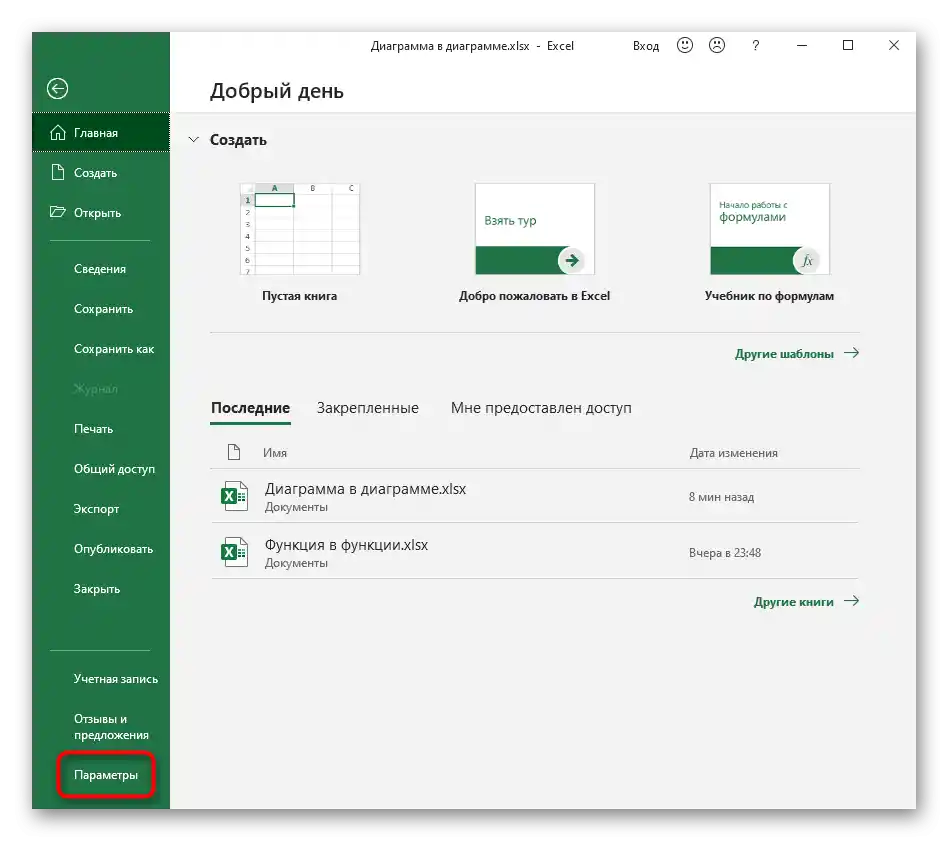
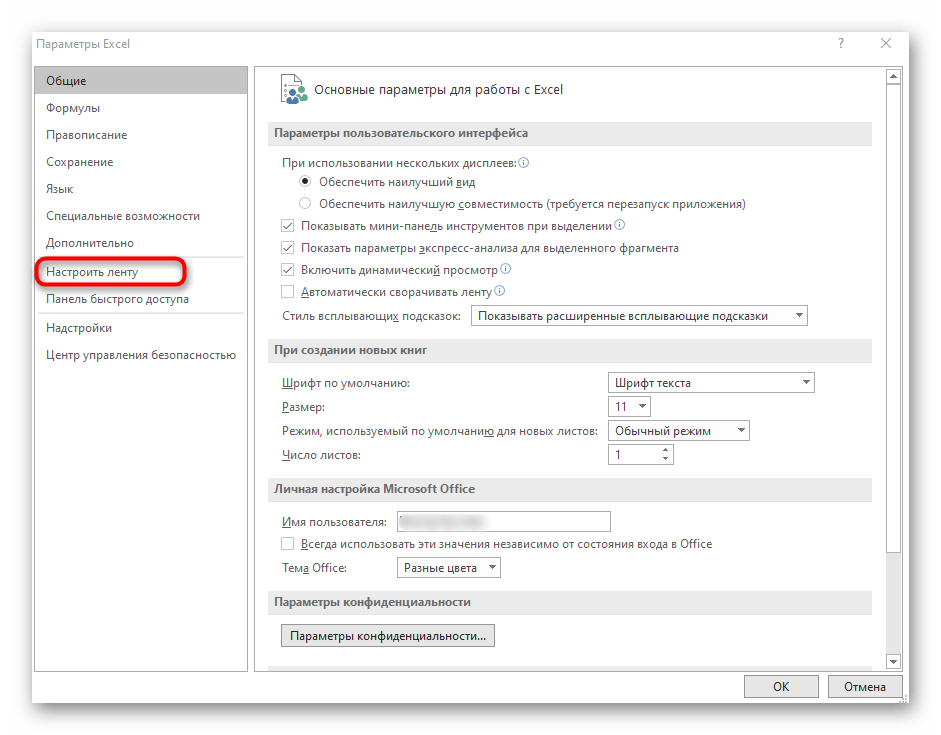
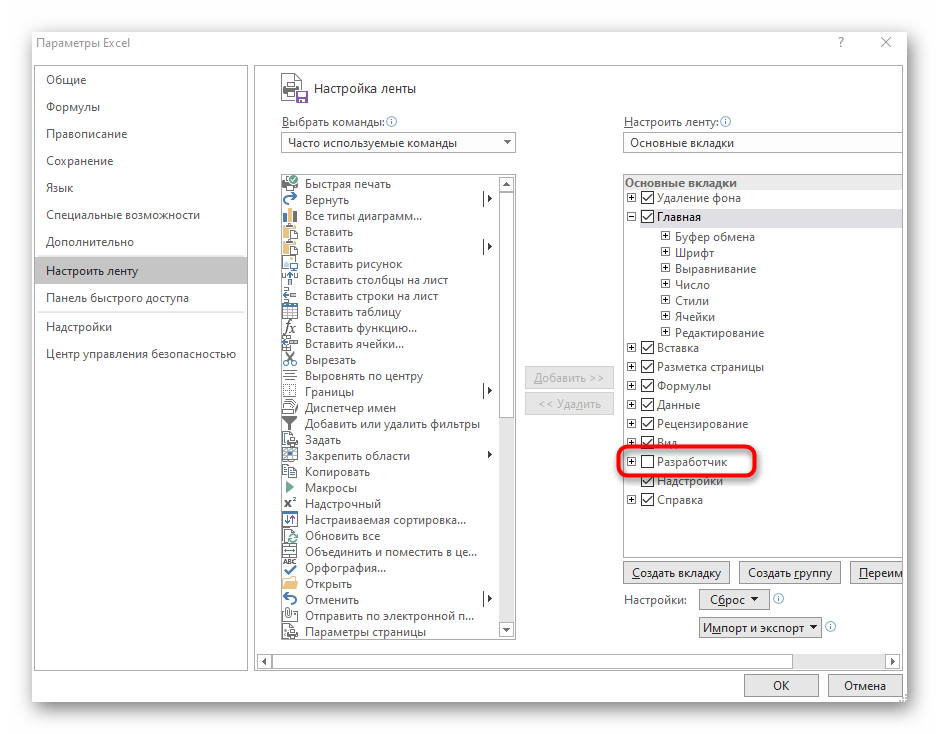
Zaprite okno nastavitev in preidite k ustvarjanju makra, o čemer bomo govorili v navodilih spodaj.
- Za ustvarjanje makrov v Excelu je odgovoren poseben modul, za zagon katerega pojdite na zavihek "Razvijalec".
- Od tam zaženite "Visual Basic".
- Dvokliknite na vrstico "TaKnjiga", ki odpre okno za ustvarjanje makra.
- Vstavite naslednjo vsebino in zamenjajte "c2" in "c" v označeni vrstici na posnetku zaslona z črkami in začetkom stolpca, kjer so povezave za aktivacijo.
Sub HyperSsylka()
Dim cell As Range, ra As Range: Application.ScreenUpdating = False
Set ra = Range([c2], Range("c" & Rows.Count).End(xlUp))
For Each cell In ra.Cells
If Len(cell) Then cell.Hyperlinks.Add cell, cell
Next cell
End SubSub HyperSsylkaSelect()
Dim cell As Range: Application.ScreenUpdating = False
For Each cell In Selection
If Len(cell) Then cell.Hyperlinks.Add cell, cell
Next cell
End Sub - Ostalo je le še klikniti "Shrani" ali uporabiti bližnjico na tipkovnici Ctrl + S, nato pa zaprite orodje za ustvarjanje makrov.
- Trenutno nastavitve še niso uporabljene, zato odprite okno "Makri".
- V njem aktivirajte makro, ki smo ga ustvarili, z imenom "HyperSsylka".
- Vrnite se na tabelo in se prepričajte, da so zdaj vse povezave pravilno označene.